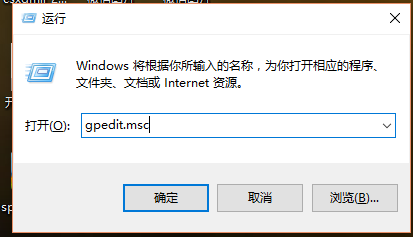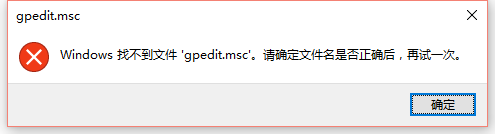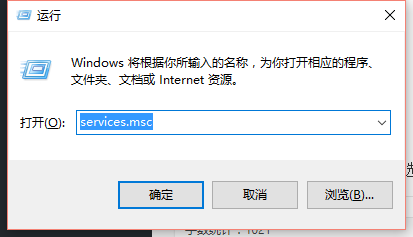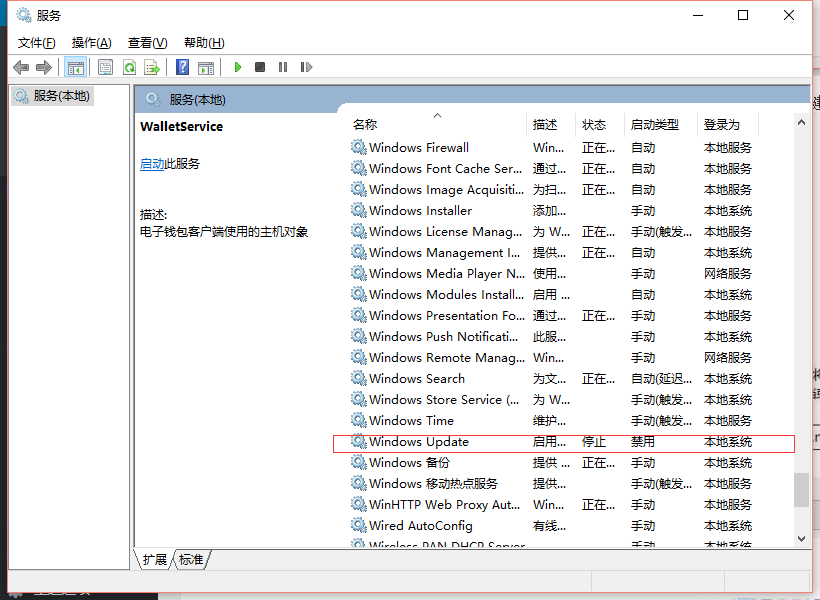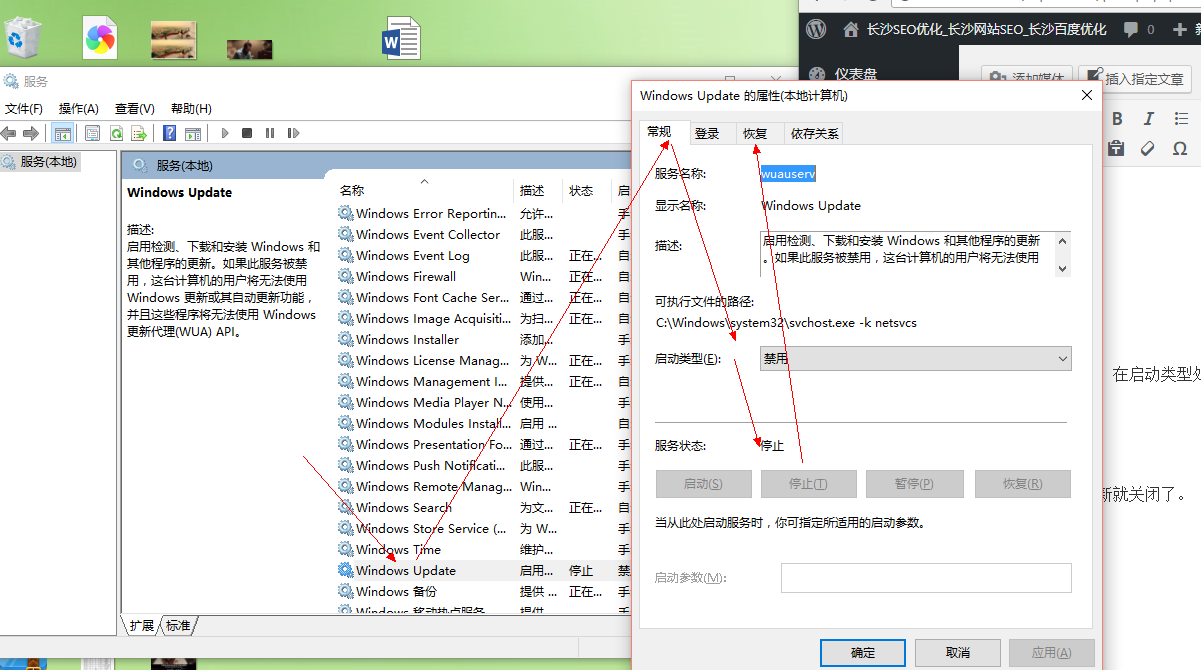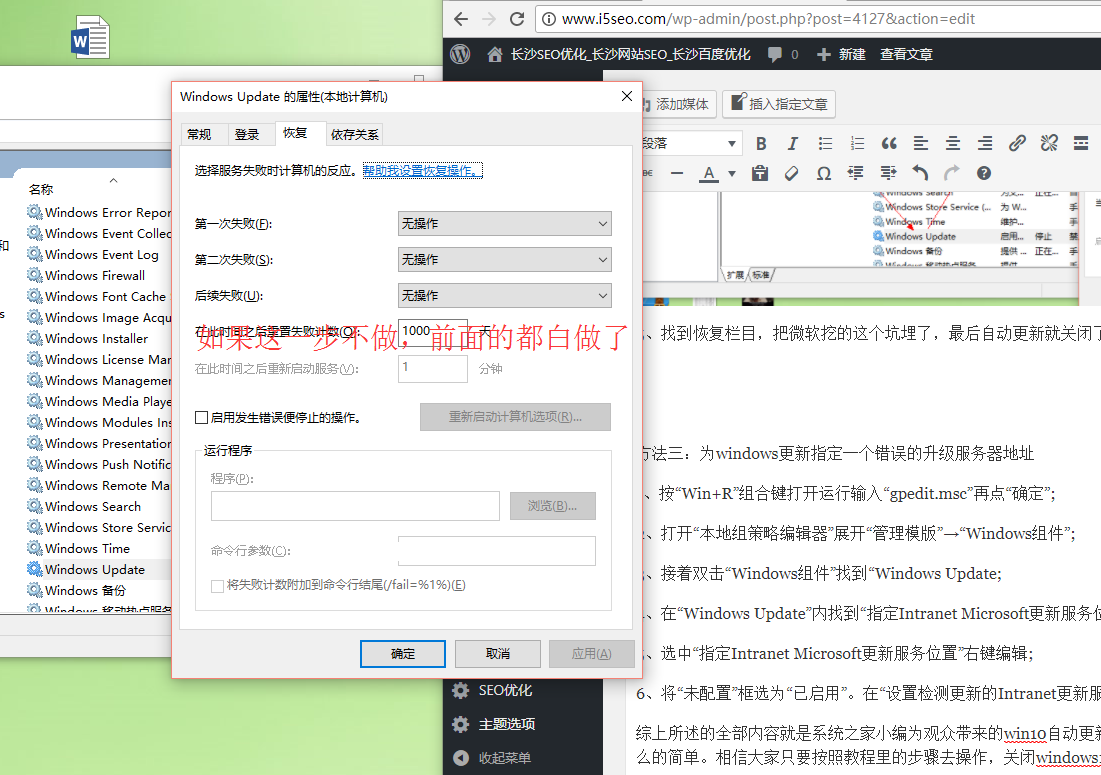本文是交大家如何关闭window10系统自动更新的教程,当你进入到这篇文章后,相信你和霜天一样碰到了一个问题,window10升级后,风扇像发疯一样,停不下来。停不下来咱也就算了,笔记本用的烫手,能烤鸡蛋了好么?
再说了,高温下的笔记本能坚持两年么?万恶的更新。。。是适合和你说再见了。。。。
Windows10默认开启自动更新功能,且不再面向普通用户提供关闭选项,通过常规设置是不能关闭Win10的自动更新的,只能通过高级一点的方法关闭自动更新。下面长沙seo霜天来教教大家。
本教程适用Windows10各种正版系统、盗版系统、GHO系统。
Windows10家庭版无组策略功能要使用方法二。
方法一、组策略
1.按Win+R输入“gpedit.msc”打开组策略。参考:
如果你碰到以下的问题,请选择文章下面的方法处理。
2.依次展开【计算机配置】>【管理模板】> 【Windows组件】> 【Windows更新】,右键点击【配置自动更新】,选择【编辑】。
3.选择【已禁用】,点击【确定】保存即可。
方法二、window10系统关闭自动更新步骤如下:
1、右键点击左下角微软按钮,找到“运行”,也可用键盘的win+R打开运行
2、在运行处输入 “services.msc” 点击确定。
3、在弹出来的服务中,找到“Windows Update”
4、找到后双击,在启动类型处选择“禁用”然后点击应用。
5、找到恢复栏目,把微软挖的这个坑埋了,最后自动更新就关闭了。
保险做法:为windows更新指定一个错误的升级服务器地址
1、按“Win+R”组合键打开运行输入“gpedit.msc”再点“确定”;
2、打开“本地组策略编辑器”展开“管理模版”→“Windows组件”;
3、接着双击“Windows组件”找到“Windows Update;
4、在“Windows Update”内找到“指定Intranet Microsoft更新服务位置”;
5、选中“指定Intranet Microsoft更新服务位置”右键编辑;
6、将“未配置”框选为“已启用”。在“设置检测更新的Intranet更新服务”填写127.0.0.1 (注:127.0.0.1为本机IP)。
综上所述的全部内容就是长沙seo霜天为朋友带来的win10自动更新设置关闭方法,关闭windows10自动更新提示就是这么的简单。相信大家只要按照教程里的步骤去操作,关闭windows10自动更新岂不是分分钟的事,一点难度都没有。